Bạn thường xuyên viết tin nhắn hay soạn văn bản và cảm thấy khó chịu khi màn hình điện thoại iPhone liên tục hiển thị gợi ý không đúng hoặc sửa chính tả sai nhưng chưa biết cách tắt. Đừng lo lắng! Cùng MIUI.VN tìm hiểu cách tắt tiên đoán, tự sửa chính tả trên iPhone qua bài viết dưới đây nhé!
Xem nhanh
Tính năng tiên đoán và tự động sửa chính tả là gì?
Tính năng tiên đoán trên iPhone được Apple tích hợp nhằm dự đoán chữ. Nghĩa là khi bạn nhập bất kỳ văn bản trên bàn phím, hệ điều hành sẽ đưa ra một số dự đoán về từ tiếp theo hoặc gợi ý dựa trên hoạt động đây hay thông tin thu thập được từ các ứng dụng.
Tính năng tự động sửa chính tả như tên gọi, nhằm giúp người dùng điện thoại iPhone nói riêng và các thiết bị chạy hệ điều hành iOS nói chung sửa chính tả tự động. Tuy nhiên đôi lúc 2 tính năng kể trên gây cảm giác phiền hà, khó chịu.
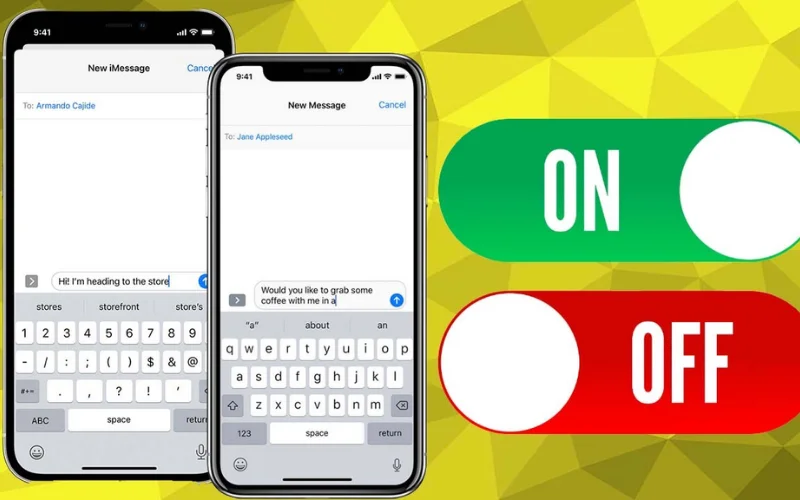
Cách bật/tắt tiên đoán trên iPhone
Để bật/tắt tính năng tiên đoán trên điện thoại iPhone, bạn có thể tham khảo hướng dẫn chi tiết sau đây:
- Bước 1: Mở ứng dụng Cài đặt ở màn hình iPhone > Nhấn vào dòng Cài đặt chung.
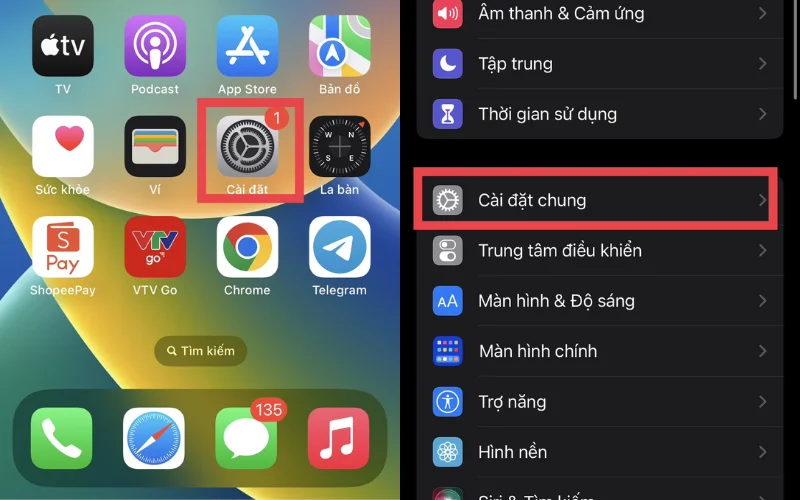
- Bước 2: Kéo xuống và click Bàn phím > Tại giao diện tiếp theo, bạn gạt thanh công cụ từ trái sang phải để bật hoặc từ phải sang trái để tắt tính năng tiên đoán.
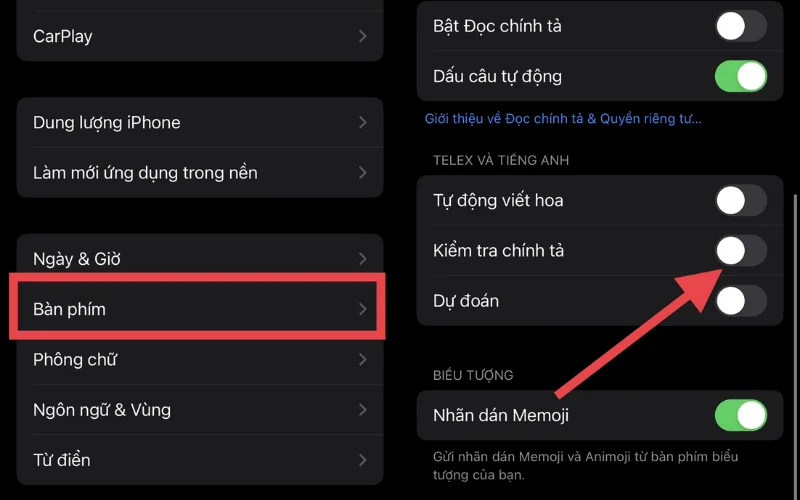
Cách bật/tắt tính năng tự động sửa chính tả trên iPhone
Nếu bạn cảm thấy tính năng tự động chỉnh sửa cần thiết hoặc gây khó chịu đến quá trình trải nghiệm có thể bật/tắt qua các bước cụ thể như sau:
- Bước 1: Trên màn hình điện thoại iPhone, bạn truy cập ứng dụng Cài đặt > Ấn mục Cài đặt chung.
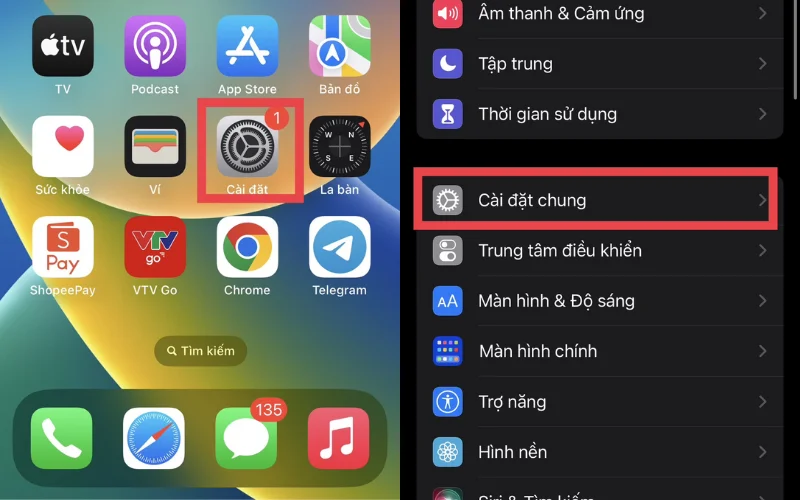
- Bước 2: Click dòng Bàn phím > Ở nội dung bàn phím, bạn kéo thanh công cụ trượt sang phải hoặc trái để bật/tắt tính năng.
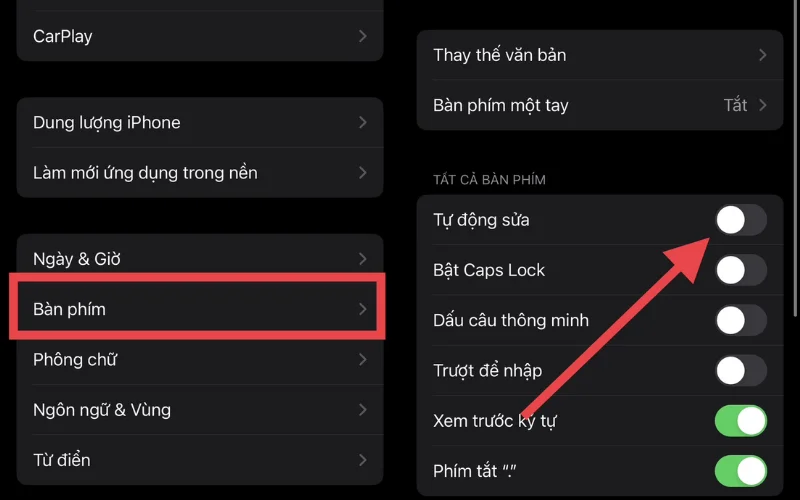
Giải đáp một số câu hỏi thường gặp
Cách tắt tự động tiên đoán từ trên Laban Key
Để tắt chế độ tự động tiên đoán trên ứng dụng Laban Key hãy tham khảo hướng dẫn sau: Mở bàn phím Laban Key > Nhấn vào ô Gợi ý từ, sửa văn bản > Tiếp tục, chọn dòng hiển thị gợi ý > Click Luôn hiển thị để bật hoặc Luôn ẩn để tắt.
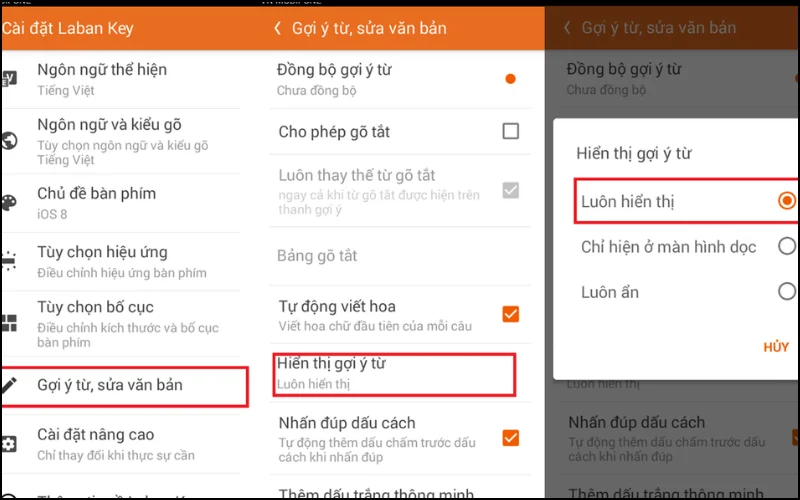
Cách tắt chế độ đọc theo chữ khi dùng bàn phím trên iPhone
Trong trường hợp, người dùng điện thoại iPhone muốn tắt chế độ đọc theo chữ hãy thực hiện theo hướng dẫn sau: Mở ứng dụng Cài đặt trên điện thoại > Click mục Cài đặt chung > Kéo giao diện hoạt động xuống chọn Bàn phím > Gạt thanh ngang sang trái.
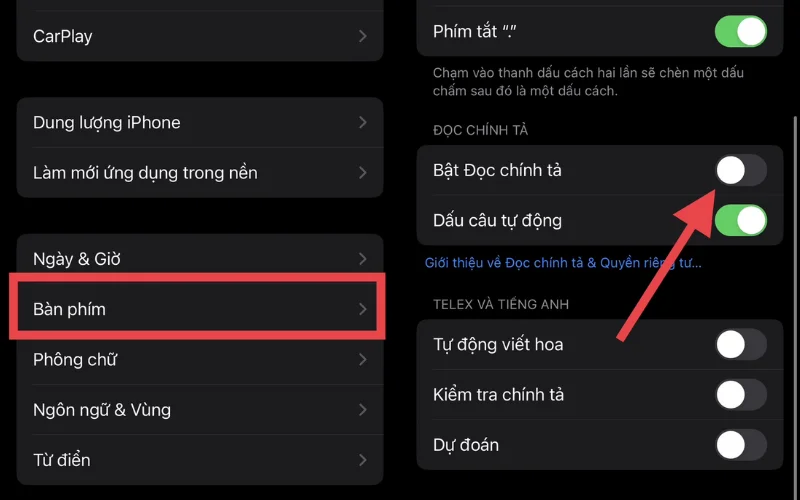
Nếu đã làm đúng theo hướng dẫn nhưng vẫn không được thì bạn Đặt lại cài đặt bằng cách vào Cài đặt > Nhấn ô Cài đặt chung > Click dòng Đặt lại > Bấm mục Đặt lại tất cả cài đặt như hình dưới đây.
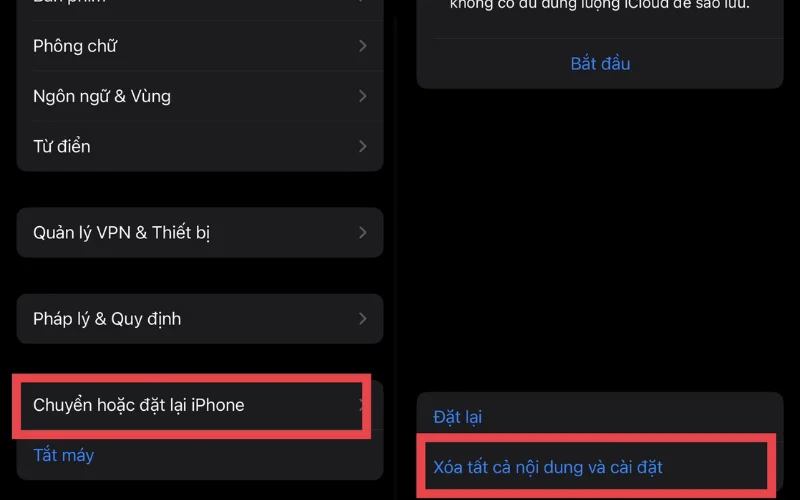
Sau khi tắt tính năng tiên đoán, iPhone vẫn gợi ý chỉnh sửa cho từ sai chính tả?
Nếu sau khi đã tắt tính năng tiên đoán nhưng điện thoại iPhone vẫn hiển thị những gợi ý sửa lỗi sai thì người dùng nên tắt chế độ tự động sửa chính tả như hướng dẫn ở trên.
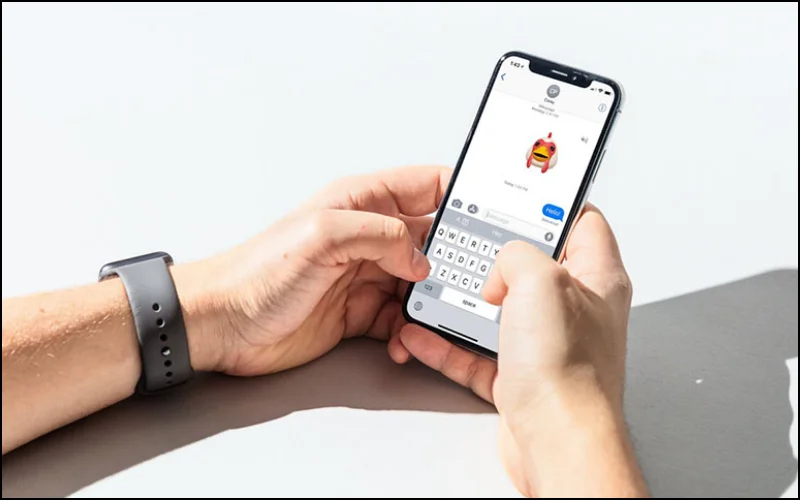
Xem thêm:
- 4 Cách khắc phục bàn phím điện thoại Samsung bị lỗi dừng hoạt động
- Cách tắt rung bàn phím Xiaomi, ứng dụng Gboard và Laban Key
- Cách gõ VNI trên iPhone, nên gõ VNI hay Telex trên iPhone?
Qua những thông tin trên, MIUI.VN đã hướng dẫn cách tắt tiên đoán trên iPhone một cách cụ thể và chi tiết nhất. Nếu thấy bài viết hữu ích hãy chia sẻ ngay cùng người thân, bạn bè nhé! Chúc bạn thành công ngay lần đầu tiên.